Win11 KB5021255离线更新补丁 官方版
Win11 KB5021255离线更新补丁是微软今早刚发布的最新补丁,用户可以升级补丁至内部版本22621 963,此次更新不仅为用户解决了可能影响任务管理器的问题,而且针对DPAPI解密进行了一定的改进,接下来本站为大家提供补丁下载。


时间:2022-11-17 14:39:43
发布者:linwenxiang
来源:当客下载站
苹果笔记本电脑如何安装Win10系统呢?有很多小伙伴都喜欢用苹果电脑,由于该电脑的系统比较特别,没有bios系统的,所以用U盘重装Win10系统,所需要的U盘启动项设置方法也不同,今天,小编就来教大家如何给苹果笔记本电脑重装Win10系统,附带设置U盘启动项方法,需要的用户快来看看。

操作步骤
第一步:制作一个石大师U盘启动盘,制作启动盘会格式化U盘,注意原有资料备份。
第二步:确认苹果电脑处于关机的状态,使用制作好的u盘启动盘插入电脑usb口,然后按住电脑的电源键开机,一旦出现苹果开机画面就立即按下option键。。
PS:苹果电脑没有BIOS设置,所以需要在开机或重启电脑时长按“option”键,才可以进行U盘启动。

第三步:进入笔记本的启动选择页面后,会显示两个图标选项,分别为硬盘和U盘,选中U盘启动盘并回车,便可以进入winpe界面继续进行操作。

制作U盘启动盘安装方法(是否正常开机均适用,强烈推荐)
U盘装机教程:
1、制作好的U盘启动盘依然插在电脑上,重启电脑按快捷键选择U盘进行启动,进入后,键盘↑↓键选择第二个【02】启动Windows10PE x64(网络版),然后回车。(这个PE系统只是方便用户进行操作的,跟用户要安装什么系统无关)
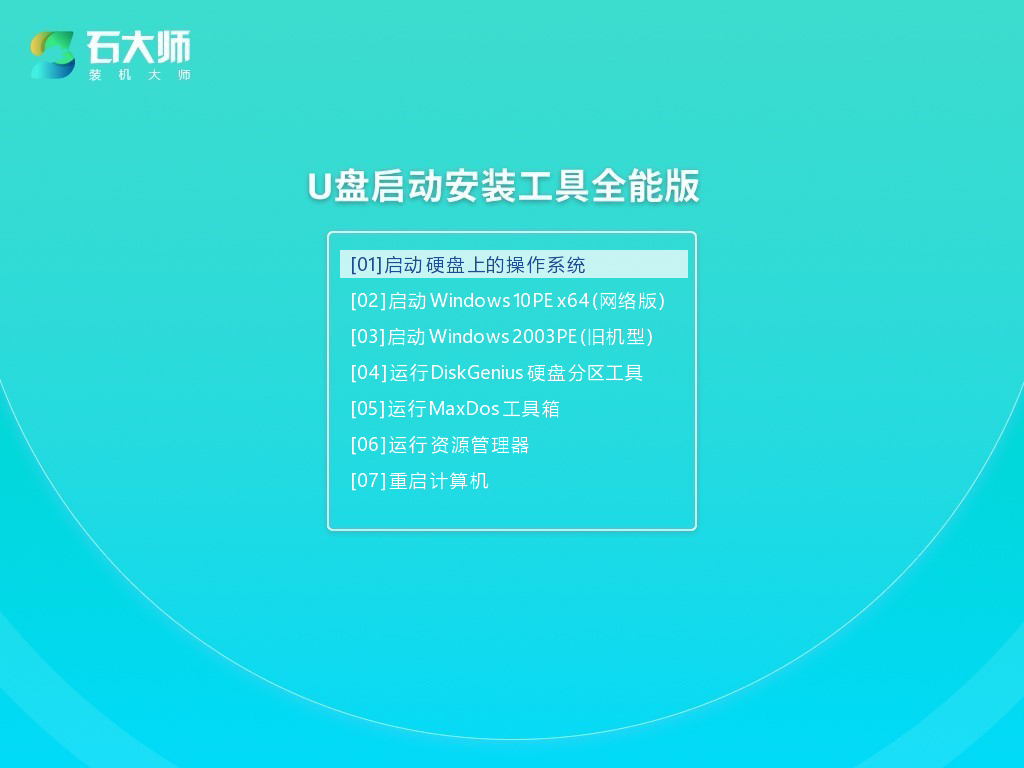
2、进入PE界面后,双击打开“一键重装系统”。

3、点击“浏览”选择系统镜像(系统镜像需事先准备好放到U盘里或本机装机可放系统分区目录以外的分区里,如无准备,PE能联网的状态下可选择直接下载系统)。
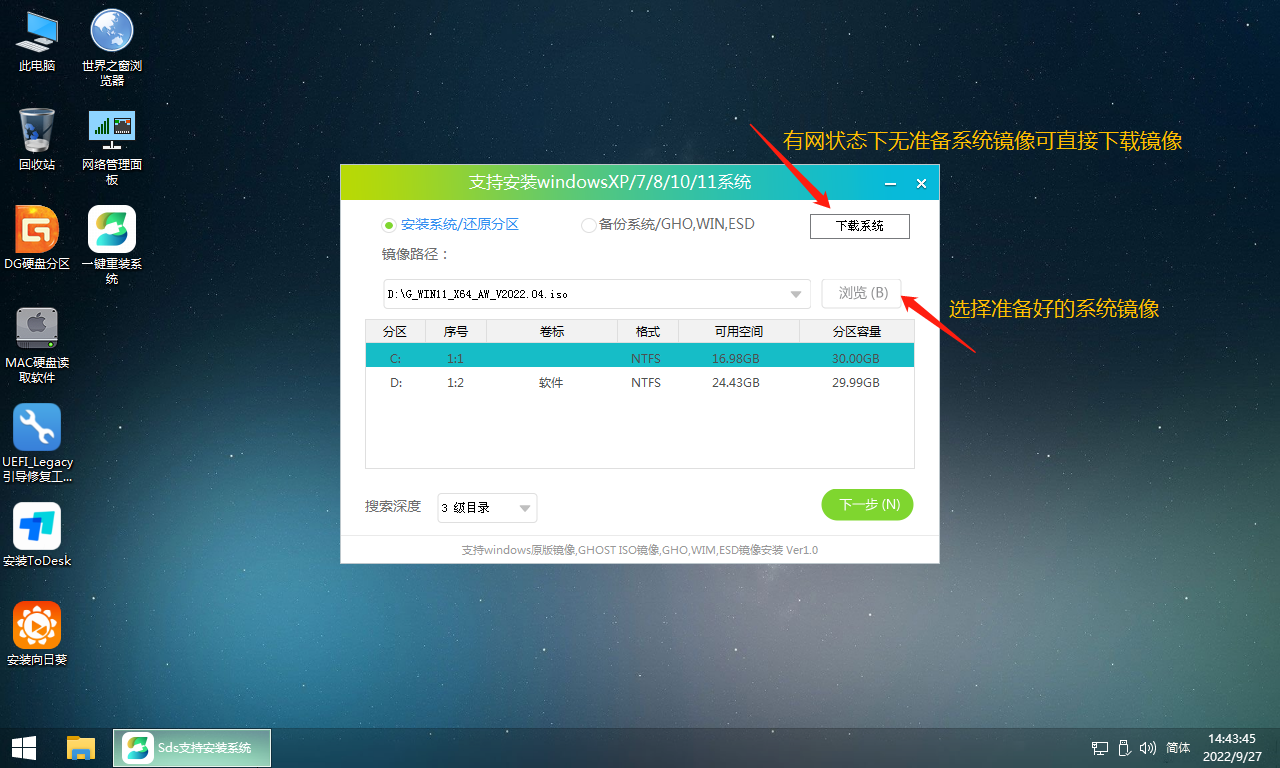
4、选择系统分区(一般会默认为C盘,选择用来安装系统的分区)点击“下一步”。
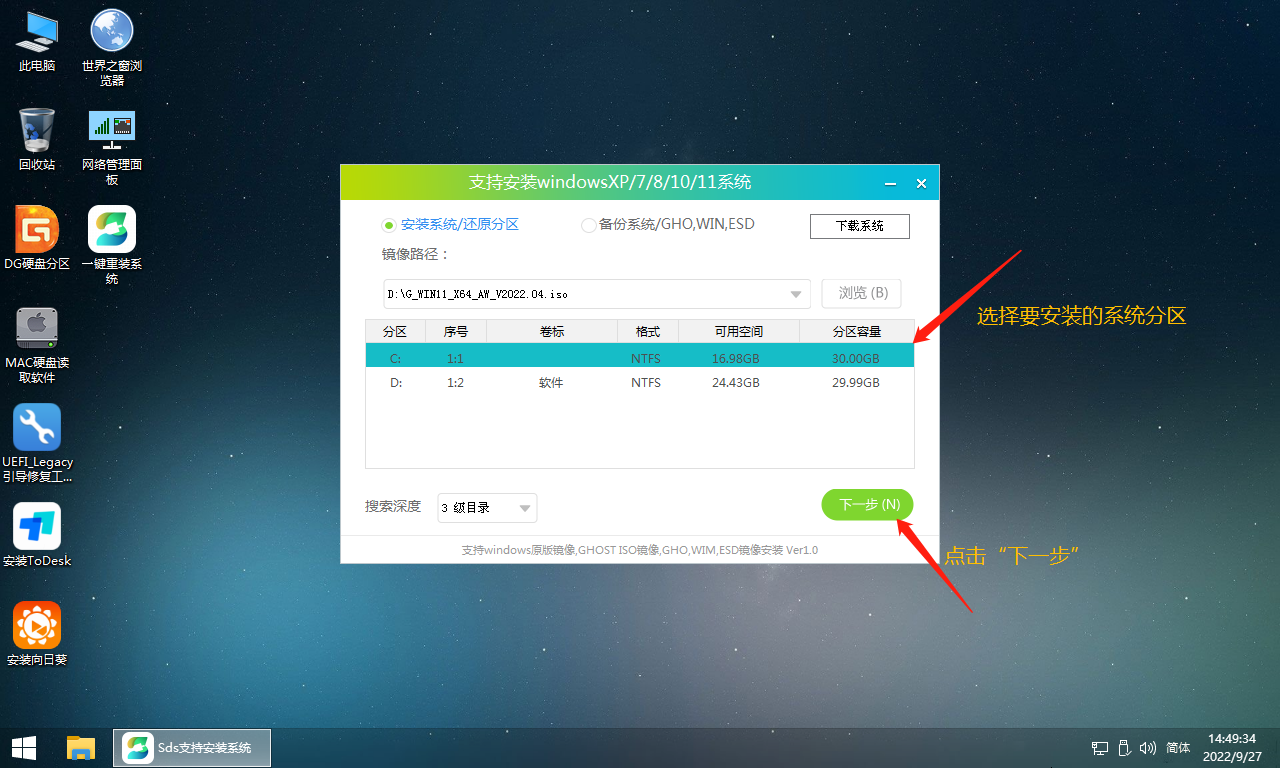
5、默认添加引导及NVME驱动-WIN7,点击“安装”。

6、进行还原界面,等待还原完成。

7、正在部署系统,等待部署完成,需3~5分钟。

8、到这,成功安装系统了。